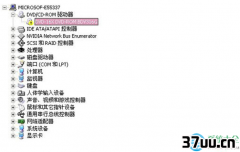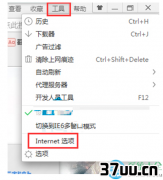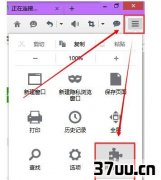bios光驱安装系统步骤,bios光驱启动设置-
之所以要设置光驱启动,是因为如果在平时我们想要对电脑系统进行重新安装的时候,通过光驱启动安装是目前为止最为有效和最安全的一种方法。
因此,学习设置光驱启动是一件非常重要的事情。
同时我们要设置光驱启动,第一步就是要先进入到bios中。
唯有进入到bios中,我们才能对不同型号的光驱进行启动。
那么接下来,小编就来给大家讲讲,进入到bios之后,应该怎样设置光驱启动吧。

方法一1、上下方向键移动到AdvancedBIOSFeatures,按回车键,进入下一界面,启动顺序在这里就可以看到了。
FirstBootDevice第一启动设备,SecondBootDevice第二启动设备,ThirdBootDevice第三启动设备。
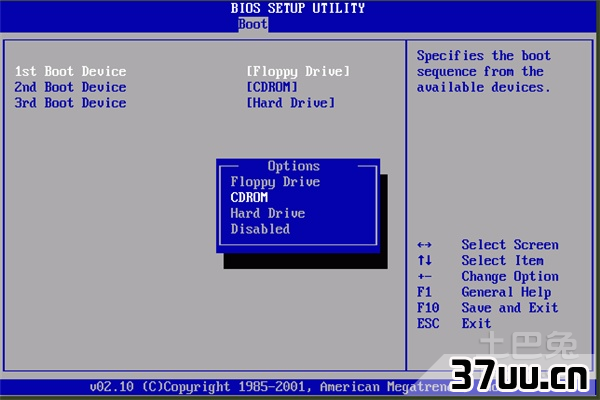
2、要想从光驱启动,必须把光盘的启动次序调到硬盘前面,比如第一启动设备为软驱,第二启动设备为光驱,第三启动设备为硬盘。
上下方向键移动到FirstBootDevice第一启动设备上,按回车键,接下来出现选择设备的窗口。
常见项有:Floppy软盘,HDD-0硬盘(第一块硬盘),CDROM光驱,USB-CDROMUSB光驱,USB-HDD移动硬盘,LAN网络启动。
这里我们把第一启动设备设为cd-rom,用方向键将光块上下移动到Floppy后边的[]中,按回车键确定。
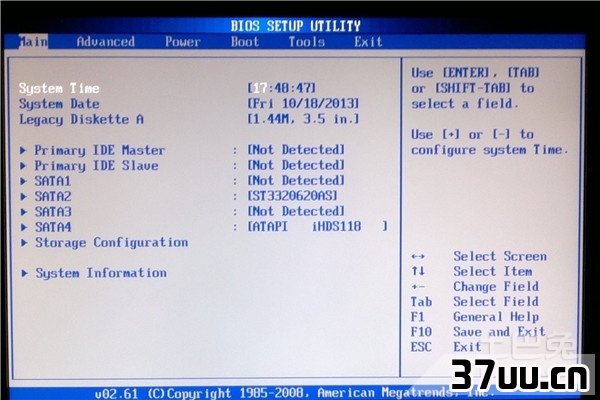
用同样的方法设置第二启动设备SecondBootDevice为光驱hdd-0,注意一点,因为绝大部分时间是从硬盘启动,所以三个启动设备中必须有一个是硬盘HDD-0,否则电脑装完系统也会启动不了,而是提示DISKBOOTFAILURE之类的话。

3、三个启动设备设完后,按ESC键回到主界面,用上下左右方向键移动到SaveExitSetup项,按回车。
4、出现是否保存的提示SAVEtoCMOSandEXIT(Y/N)?Y。
默认是保存Y,直接按回车,就设置完成,电脑重启。
如果只是实验不想保存,就从键盘上输入N,按回车确认返回主界面,再用方向键移动到ExitWithout,Saving项,按回车,再按回车确认,不保存退出BIOS。
方法二1、用左右方向键移动到BOOT项。
2、上下方向键移动到Cd-ROMDrive上,再用键盘上的+键,就可以将光驱的启动顺序往前调(用键盘上的-键往后调),如果还有其它设备同样是用+或-调整顺序。
3、调整完毕,接下来保存。
用左右方向键,移动到Exit项。
第一项ExitSavingChanges就是保存退出(第二项ExitDiscardingCahnges是不保存而退出,第三项LoadSetupDefaults是将BIOS恢复为默认设置),直接按回车键,提示是否保存,直接回车确认保存。
退出BIOS,自动用新的BIOS设置重启电脑。
两种BIOS都介绍完毕,将可以启动的光盘放入光驱(当然放入光盘要开机,如果放入光盘的速度慢的话,就错过了光盘启动的时机,需要重新启动电脑才可以),就可以从光盘启动了。
总结:小编在上文中为大家介绍了两种在bios中设置光驱启动的方法,大家可以根据自己的情况,对照以上的两种方法来对自己电脑上的光驱进行启动,因为不同的bios有不同的光驱启动方法。
这时就需要有相对应的方法来进行相关的操作。
同时,通过光驱启动来对电脑进行重新的安装这一种方法,希望大家也能够掌握,因为这是一个非常有用的技能。
版权保护: 本文由 雍夜香 原创,转载请保留链接: https://www.37uu.cn/detail/687.html